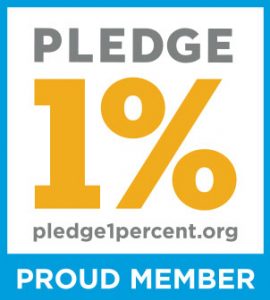Release Salesforce Spring’24 - Top 5 des nouvelles fonctionnalités Salesforce
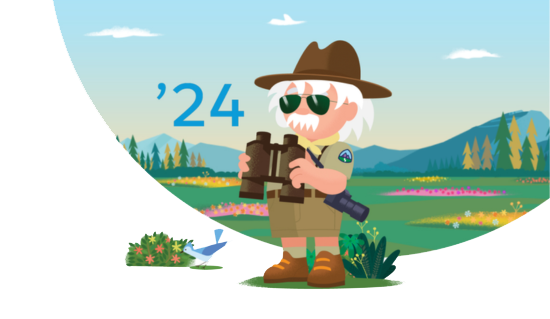
Avant de vous présenter nos 5 nouveautés préférées pour cette release, voici un calendrier indiquant les dates clés à retenir de la release Spring’24.
Notre Top 5 Release Spring’24 Salesforce:
1. Découvrez une nouvelle page d’accueil : Seller home
Désormais, les membres de l’équipe de vente peuvent commencer leur journée avec une vision complète de leur activité. Seller Home offre aux utilisateurs un aperçu de leurs opportunités, comptes, prospects et contacts, ainsi que de leur agenda du jour. Seller Home permet également aux utilisateurs de fixer des objectifs, de suivre leur progression et de consulter leurs tâches à faire, leurs enregistrements récents et les suggestions de contacts d’Einstein.
Grâce à un plus grand nombre d’informations utiles disponibles en un coup d’œil, les utilisateurs peuvent s’orienter plus rapidement et choisir ce qu’ils doivent faire ensuite.
Seller Home comprend :
- Aperçu des opportunités,
- Aperçu des comptes,
- Aperçu des prospects,
- Aperçu des contacts,
- Objectifs hebdomadaires ou mensuels,
- Événements du jour,
- Tâches à faire,
- Enregistrements récents,
- Suggestion de contacts.
Méthode de configuration
Rendez-vous dans la configuration, menu “Accueil” ⇒ “Accueil des vendeurs avancé”,
Si vous n’avez pas les autorisations pour le faire, demandez à votre Administrateur Salesforce. https://help.salesforce.com/s/articleView?id=release-notes.rn_sales_features_core_seller_home.htm&release=248&type=5
⚠️ Le seller home ne peut être utilisé que sur des applications où il n’existe pas de page d’accueil personnalisée par défaut.
Méthode de configuration
Rendez-vous directement dans la page lightning de l’objet, dans l’onglet “Champs”. Les champs qui ont des correspondances avec un autre objet possède une petite flèche,
Si vous n’avez pas les autorisations pour le faire, demandez à votre Administrateur Salesforce.
💡 Pour utiliser la fonction glisser-déposer des champs, assurez-vous que votre page est en mode “ formulaire dynamique”.
Visibilité des champs en fonction du support utilisé
Auparavant, il était possible de définir des règles de visibilité basées sur le facteur de forme de l’appareil pour les sections de champs et d’autres composants, mais pas pour les champs individuels. Désormais, vous pouvez personnaliser vos pages d’enregistrement Lightning pour ordinateur et mobile de manière encore plus granulaire et restreindre la visibilité des champs en fonction du facteur de forme de l’appareil, comme l’ordinateur de bureau ou le téléphone.
Méthode de configuration
- Tout d’abord, aller dans Paramètres => Application mobile Salesforce => Actions dynamiques sur appareil mobile
- Se rendre ensuite sur la page lightning et activer les actions dynamiques au niveau de la page pour l’application mobile (en bas à droite de l’écran)
Si vous n’avez pas les autorisations pour le faire, demandez à votre Administrateur Salesforce. https://help.salesforce.com/s/articleView?id=release-notes.rn_lab_df_visibility_rules_on_fields.htm&release=248&type=5
3. Les vues intelligentes sur les pistes et les contacts avec Sales cloud
La Vue Intelligence aide les vendeurs à visualiser facilement quelles pistes sont engagées et lesquelles nécessitent plus d’attention. Elle fournit des informations clés, notamment les interactions par email, les tâches, les appels ou encore les évènements.
Les métriques fournies sont :
- Non contacté : Aucun appel ou email n’a été effectué au cours de l’année écoulée ou de la période sélectionnée,
- Tentative de contact : Des appels ou des emails sortants ont eu lieu au cours des 30 derniers jours, sans engagement significatif,
- Engagé : Au moins un contact entrant a été enregistré,
- Réunion programmée : Au moins un événement est prévu dans les 30 prochains jours,
- Réunion refusée : Un événement programmé a été refusé,
- Non qualifié : Le contact a un résultat d’appel non qualifié ou pas intéressé, ou a choisi de ne pas recevoir d’appels ou d’emails.
La Vue Intelligente des contacts vous offre désormais un accès centralisé et complet aux informations sur vos contacts. Plus besoin de naviguer entre différents enregistrements !
Voici les catégories utilisées par la Vue d’engagement des Leads pour classer les contacts en fonction de leur niveau d’intérêt :
- Non contacté : Aucun appel téléphonique ou email n’a été établi avec ce contact depuis un an,
- Tentative de contact : Des tentatives de contact par téléphone ou email ont eu lieu au cours des 30 derniers jours, mais sans interaction significative de la part du contact,
- Engagé : Au moins un contact entrant a été enregistré avec ce contact, indiquant un intérêt initial,
- Réunion programmée : Ce contact a programmé au moins un événement (rendez-vous, webinaire, etc.) dans les 30 prochains jours, démontrant un engagement actif,
- Réunion refusée : Une réunion programmée avec ce contact a été refusée, suggérant un possible manque d’intérêt ou un changement de priorité,
- Non qualifié : Ce contact a été marqué comme « non qualifié » suite à un appel où il a manifesté son absence d’intérêt ou s’est désabonné des communications.
En utilisant ces catégories, les commerciaux peuvent rapidement identifier les contacts les plus prometteurs et prioriser leurs actions en conséquence.
Méthode de configuration
- Rendez-vous dans la configuration, menu Ventes => Configuration de la Vue Intelligence des contacts
- Rendez-vous dans la configuration, menu Ventes => Configuration de la Vue Intelligence des pistes
Si vous n’avez pas les autorisations pour le faire, demandez à votre Administrateur Salesforce. https://help.salesforce.com/s/articleView?id=release-notes.rn_sales_leads_intelligence_view.htm&release=248&type=5 https://help.salesforce.com/s/articleView?id=release-notes.rn_sales_contacts_intelligence_view.htm&release=248&type=5
4. Pipeline inspection
Encore plus d’enregistrements disponibles
Désormais, toutes les métriques, vues de liste et graphiques dans Salesforce peuvent afficher jusqu’à 2 000 enregistrements, ce qui représente une augmentation significative par rapport à la limite précédente. Auparavant, le diagramme de flux et certaines métriques du groupe « Changements du pipeline » étaient limités à 1 000 enregistrements, tandis que le graphique en cascade et les métriques de la catégorie de prévision pouvaient en afficher 2 000.
Des filtres personnalisés plus performants pour mieux cibler les opportunités
Les commerciaux peuvent désormais créer des listes d’opportunités plus précises grâce à la nouvelle fonctionnalité de logique de filtrage dans le panneau d’inspection du pipeline.
Avant : seuls les enregistrements correspondant à tous les critères de filtrage sélectionnés apparaissaient dans les résultats.
Maintenant : la logique de filtrage permet de créer des requêtes plus sophistiquées en combinant des conditions avec des opérateurs ET, OU et des parenthèses, similaire à la création de formules complexes.
Une interface plus flexible et intuitive
L’interface d’inspection du pipeline a fait peau neuve pour offrir une expérience plus agréable et adaptée à vos besoins.
Zoom sur les points forts:
- Adaptabilité accrue : en fonction de la taille de votre écran, les métriques et filtres rapides s’ajustent désormais automatiquement. Les éléments moins fréquemment utilisés se regroupent dans des menus déroulants pour vous laisser plus d’espace sur l’écran.
- Vision claire et centrée : visualisez l’ensemble de vos métriques et votre liste d’opportunités sans vous retrouver submergé par les informations secondaires.
- Personnalisation avancée : redimensionner les différentes zones de votre écran de graphique pour trouver la disposition qui vous convient le mieux.
Méthode de configuration
- Rendez-vous dans la configuration, menu Ventes => Opportunités => Configuration de l’inspection du pipeline
Si vous n’avez pas les autorisations pour le faire, demandez à votre Administrateur Salesforce. https://help.salesforce.com/s/articleView?id=release-notes.rn_sales_pipeline_inspection.htm&release=248&type=5
5. Sales cloud everywhere pour le web
Gagner en productivité avec Sales cloud everywhere !
Nouveauté pour les utilisateurs Chrome : Sales Cloud Everywhere intégré et ajustable !
Sales Cloud Everywhere est désormais directement intégré à votre navigateur, sous la forme d’un panneau latéral permanent. Quels avantages ?
- Accès instantané : plus besoin d’ouvrir une fenêtre séparée ! Le panneau latéral Sales Cloud Everywhere est toujours disponible d’un simple clic.
- Personnalisation pratique : ajustez la largeur du panneau en fonction de vos besoins pour optimiser l’affichage de votre écran.
- Fluidité et efficacité : basculez facilement entre vos onglets de navigation et vos données Salesforce sans aucune interruption.
- Avant : l’extension Sales Cloud Everywhere nécessitait l’ouverture d’une fenêtre distincte, ce qui pouvait parfois gêner la navigation et l’organisation de votre espace de travail.
Maintenant : avec cette intégration plus élégante et flexible, vous travaillez en toute fluidité et accédez rapidement aux informations dont vous avez besoin, directement dans votre environnement Chrome habituel.
Profitez de votre espace de travail personnalisé et gagner en efficacité pour mettre à jour de la donnée
Dites adieu aux allers-retours incessants sur la page d’accueil ! La nouvelle interface de Salesforce vous offre un environnement de travail plus intuitif et performant, centré sur vos tâches quotidiennes.
Voici les nouveautés qui vont booster votre productivité :
- Navigation simplifiée : Un menu de navigation vous permet d’accéder rapidement à vos tâches les plus fréquentes, sans avoir à naviguer à travers plusieurs niveaux de menus. Consultez vos alertes en un clin d’œil pour rester informé des actions importantes.
- Prospection et gestion des opportunités optimisées : Identifiez de nouveaux clients potentiels et gérez vos opportunités en cours, directement depuis la page actuelle, sans avoir à retourner sur la page d’accueil.
- Visualisation complète des informations : Découvrez un historique d’activité complet pour chaque enregistrement, vous permettant de suivre l’évolution des interactions. Accédez facilement à toutes les listes associées à un enregistrement, regroupant les informations pertinentes en un seul endroit.
- Actions simplifiées : Prenez des actions directement sur la page d’enregistrement, sans avoir à naviguer vers des écrans séparés. Travaillez efficacement avec vos champs clés et visualisez les enregistrements liés, directement sur la page pour un gain de temps et d’efficacité.
En résumé, cette nouvelle interface vous permet de :
- Gagner du temps en accédant rapidement à vos tâches et informations clés,
- Améliorer votre efficacité en réalisant plus d’actions directement depuis la page d’enregistrement,
- Rester informé grâce aux alertes et à l’historique d’activité centralisés.
Plus besoin de jongler entre les onglets ! Sales Cloud vous aide à identifier les entreprises et à enrichir vos données en un instant.
Imaginez ce scénario, vos commerciaux effectuent des recherches sur des entreprises potentielles en explorant le web. Désormais, grâce à la nouvelle fonctionnalité de Sales Cloud, votre base de données Salesforce peut automatiquement identifier s’il existe des informations sur l’entreprise visitée par le commercial.
Comment ça marche ?
- Le commercial consulte le site web d’une entreprise potentielle.
- Sales Cloud analyse l’URL du site web en temps réel.
- Match trouvé ! Si l’URL correspond à une société présente dans votre base de données Salesforce, plusieurs options s’offrent au commercial :
- Visualiser les informations enregistrées sur l’entreprise.
- Découvrir des correspondances similaires avec d’autres sociétés dans votre base de données.
- Recevoir des suggestions d’actions et de ressources.
Pas de correspondance ? Pas de problème ! Le commercial peut directement :
- Ajouter la société en tant que nouveau compte dans Salesforce.
- Lancer le processus de qualification pour poursuivre son investigation.
En résumé, ce nouvel outil offre aux commerciaux de multiples avantages :
- Gain de temps : plus besoin de passer manuellement d’un onglet à l’autre pour vérifier si une entreprise existe déjà dans Salesforce.
- Amélioration de l’efficacité : identification et enrichissement des données sur les entreprises potentielles de manière instantanée.
- Découverte de nouvelles opportunités : suggestions de sociétés similaires et d’actions pertinentes pour maximiser le potentiel de chaque prospect.
- Centralisation des informations : toutes les données concernant une entreprise potentielle réunies en un seul endroit, pour un suivi clair et organisé.
Cette fonctionnalité permet aux commerciaux de se concentrer sur ce qu’ils font de mieux : vendre !
Méthode de configuration
- Rendez-vous dans la configuration, E-mail => Intégration Gmail et synchronisation => Activer “Utiliser Salesforce pour le web”
- Avant d’utiliser cette fonctionnalité, veillez à installer l’extension Chrome Salesforce
Si vous n’avez pas les autorisations pour le faire, demandez à votre Administrateur Salesforce.
⚠️ Cette extension n’est disponible que pour le navigateur web Google Chrome.
Vous pourriez aussi aimer :
Découvrez la vue intelligente des contacts et des pistes dans Salesforce
Découvrez la vue intelligente des contacts et des pistes dans SalesforceVous êtes-vous déjà demandé comment fluidifier votre suivi commercial dans Salesforce afin d’optimiser davantage vos interactions ? Dans notre dernière vidéo, notre consultant Mickaël vous...
Release Salesforce Summer’ 24
Avant de vous présenter nos 10 nouveautés préférées pour cette release, voici un calendrier indiquant les dates clés à retenir de la release Summer’24. Notre Top 10 Release Summer'24 Salesforce: Automation Lightning App Visualisez et gérez l'historique de suivi...
Release Salesforce Summer ‘24 – dates et infos clés
La nouvelle version de Salesforce approche à grands pas ! Découvrez tout ce que vous avez besoin de savoir sur la Summer ’24 dans cet article ! Dans cet article récapitulatif, nous explorerons les dates et informations essentielles à prendre en compte pour la Release...